CAD怎么导出图片?分享CAD导出图片的小妙招
发表时间:2024年1月3日 星期三
在工程设计和建筑领域,CAD(计算机辅助设计)软件是不可或缺的工具。然而,有时候我们需要将CAD设计转换为图片格式,以便更好地展示、交流或存档。对于不清楚如何将CAD图纸以图片形式导出的话,本文将为大家揭示CAD导出图片的奥秘,并重点介绍一款实用的软件——迅捷CAD转换器,助大家轻松实现这一需求。
一、CAD导出图片的方法
虽然不同的CAD软件在操作上略有差异,但基本步骤大致相同。以下是通用的CAD导出图片的步骤:
1、打开CAD文件:首先,需要使用专门的CAD软件打开需要导出的文件。
2、选择导出格式:在CAD软件的菜单栏中,找到“文件”或“导出”选项,选择您需要的图片格式,如JPEG、PNG或BMP等。
3、设置导出参数:根据需要选择分辨率、颜色模式等参数。确保这些设置符合您的需求。
4、保存文件:在设置好参数后,点击“保存”按钮,将CAD文件导出为图片格式。
二、CAD导出图片的软件介绍
迅捷CAD转换器是一款专门用于CAD文件格式转换的软件。它支持将CAD文件转换为多种图片格式,如JPG、PNG、BMP等,同时还支持批量转换,大大提高了工作效率。使用迅捷CAD转换器导出图片的步骤相对简单,以下是具体操作流程:
(1)添加文件:下载并安装迅捷CAD转换器软件,点击“添加文件”按钮,选择需要导出的CAD文件。支持批量添加文件。
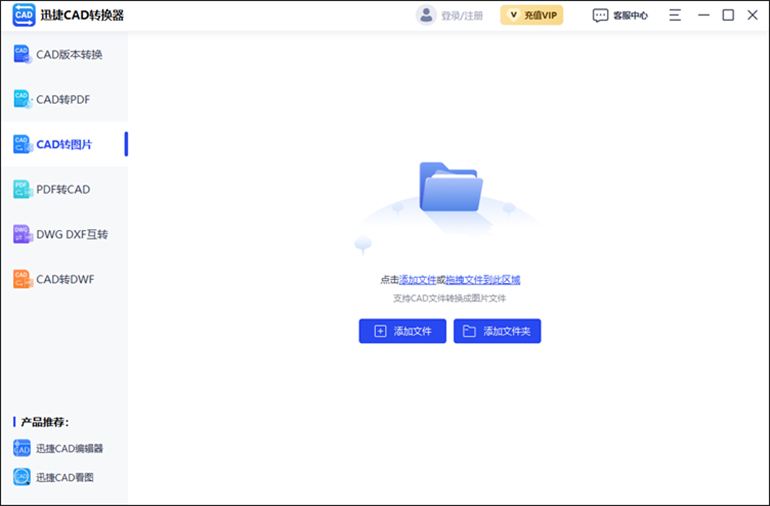
(2)选择输出格式和设置:在软件底部选择所需的输出格式(如JPG、PNG等),并根据需求设置分辨率、颜色等参数。
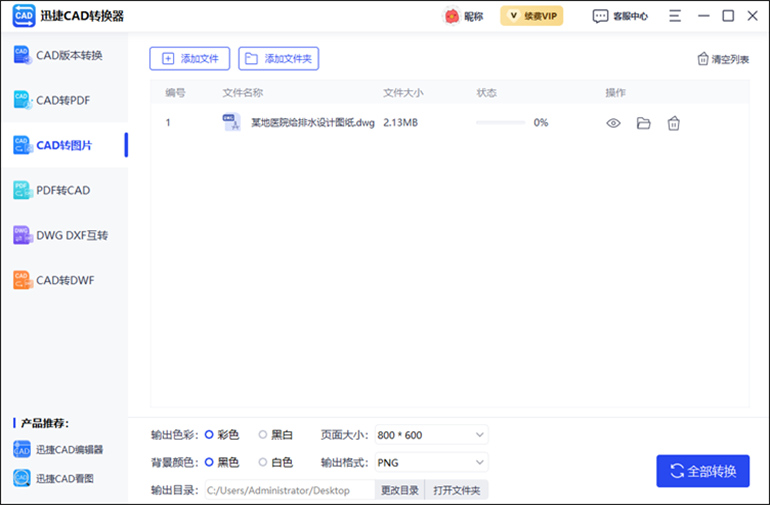
(3)开始转换:确认设置后,点击“批量转换”按钮,等待转换完成。
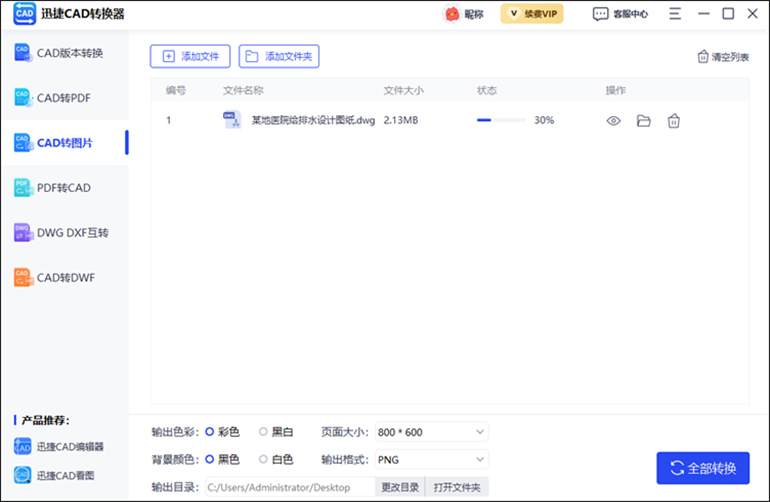
(4)保存文件:转换完成后,点击“保存”按钮,将图片保存到您指定的位置。
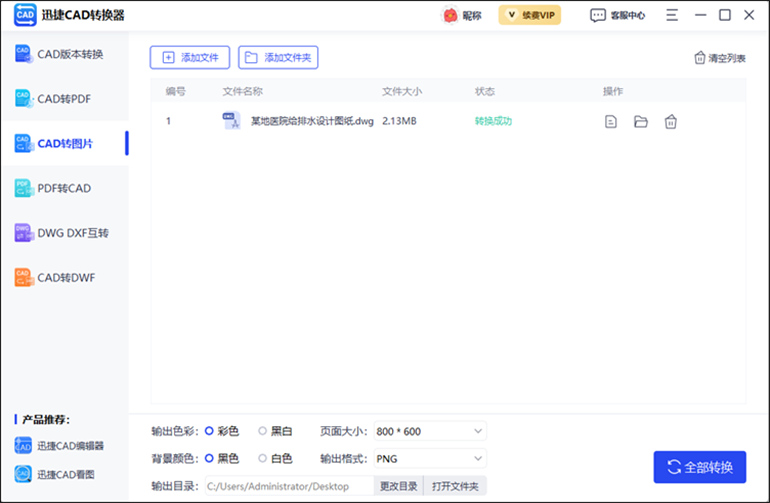
拓展:使用迅捷CAD转换器软件进行CAD导出图片的优势?
1、操作简便:软件界面简洁直观,用户可以轻松找到所需的转换功能。通过简单的拖放操作,即可完成转换。
2、高质量输出:迅捷CAD转换器支持高分辨率输出,确保导出的图片清晰度极高,能够准确呈现CAD设计的细节。
3、批量处理:对于需要处理大量CAD文件的用户来说,迅捷CAD转换器的批量转换功能无疑是一大福音。它能够一次性处理多个文件,大大提高了工作效率。
4、实时预览:在转换过程中,用户可以实时预览转换效果,确保最终输出的图片满足需求。
好啦,通过本文的介绍,相信大家已经掌握了CAD导出图片的基本方法。将CAD文件转换为图片格式是一个简单而重要的步骤,可以帮助大家更好地共享和使用CAD文件。不同的转换方法和工具可以满足不同的需求,大家可以根据具体情况选择最适合自己的方法。















